 二维动画技术《绘图工具的使用》实验报告
二维动画技术《绘图工具的使用》实验报告
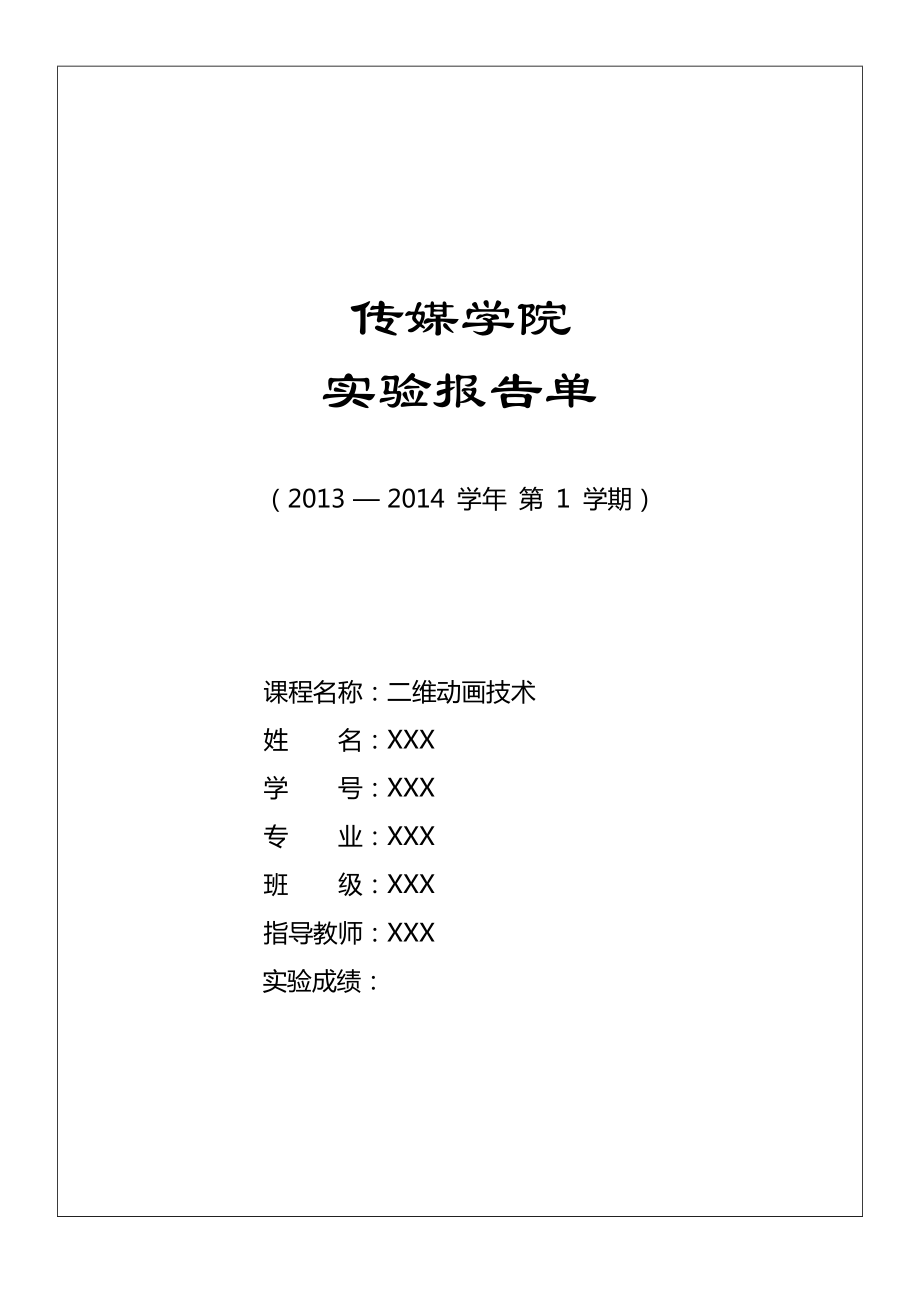


《二维动画技术《绘图工具的使用》实验报告》由会员分享,可在线阅读,更多相关《二维动画技术《绘图工具的使用》实验报告(4页珍藏版)》请在装配图网上搜索。
1、传媒学院实验报告单(2013 2014 学年 第 1 学期)课程名称:二维动画技术姓 名:XXX学 号:XXX专 业:XXX班 级:XXX指导教师:XXX实验成绩:实验报告内容实验日期实验室名称实验类型设备状况机器号2013年9月3日非线性编辑网络实验室验证性良好39实验项目名称绘图工具使用一、实验目的掌握基本绘图工具及文本工具的使用方法;能够为所绘制的图形合理应用颜色;掌握编辑工具的使用方法。二、实验设备环境WindowsXP+Flash8三、实验内容及步骤1. 制作实例三火柴盒 在工具箱中选择“矩形工具”,设置“笔触颜色”为黑色、无填充颜色。 设置完成后,在舞台中绘制出两个同宽矩形。上面的
2、矩形将作为火柴盒顶面,下面的矩形作为火柴盒的侧面。 双击选中全部矩形,再选择“任意变形工具”对矩形进行斜切变形,成平行四边形。 使用“线条工具”绘制出两条直线,作为火柴盒的外壳与内盒的分界线。 再使用“线条工具”绘制内盒的立体效果(绘制时按住shift键)。 使用“矩形工具”在舞台中空白区域再绘制一个矩形,利用“任意变形工具”将该矩形变换成平行四边形。适当调整它的大小后,将它移动至火柴盒顶面,作为火柴盒的图案区域。 使用工具箱中的“椭圆工具”,笔触设置为黑色,填充颜色为无。在舞台中绘制一个椭圆,作为火柴头。紧接着使用“矩形工具”绘制一个长方形,并且该矩形与椭圆处于连接状态。 使用“选择工具”选
3、中多余的一根线条,按键盘上的键,进行删除。 选中整个火柴,然后利用“任意变形工具”旋转火柴至水平方向并调整其大小,将其放入火柴盒中,并删除外壳盖住的火柴棍部分。再通过菜单栏中的“复制”和“粘贴”命令制作出更多个火柴。 利用“多角星形工具”在火柴盒顶面图案区域绘制出多个不同大小的星星,作为火柴盒的图案效果。 最后选择“颜料桶工具”为绘制好的火柴盒填充颜色,完成最后效果。2. 制作实例五梨 在工具箱中选择“钢笔工具”,将填充颜色设置为“无”,准备绘制梨。 在舞台中单机鼠标指针创建1个锚记点,接着创建第2个锚记点,并拖拽出一定弧度。 接着按照梨的结构,一步一步绘制出其他锚记点,梨的基本轮廓就绘制完成
4、。 选择工具箱中“部分选取工具”,适当调整路径的平滑度及形状,直到满意为止。 为梨填充颜色,选择“颜料桶工具”,将填充颜色设置为黄色,然后对梨进行填充。 选择工具箱中的“刷子工具”将填充颜色设置为褐色,然后再舞台中绘制出梨柄和梨身上的半点效果。(制作完成)3. 制作实例六扇子 首先选择工具箱中的“线条工具”在舞台中绘制出一个横向直角三角形,作为扇子的一个叶片。 接着选择工具箱中的“颜料桶工具”,在颜色样式面板中选择右边数第二个渐变色。 填充渐变色,然后选择“填充变形工具”,通过旋转控制手柄,更改渐变颜色的填充方向,使颜色顺着三角填充。 选中整个三角形,按键盘上的 + 组合键,将三角形转换为组。
5、 用“任意变形工具”,将图形中的中心点移动至三角形最右端点上。设置好中心点的位置后,在接下来的旋转操作中,将以此点为中心。 执行“窗口/变形”菜单命令,打开“变形”对话框,在该对话框中,将角度设置为8,然后反复单机“复制并应用”按钮,直到完成所需要的效果时,停止单击即可。 最后使用“线条工具”绘制一个小三角形,使用“选择工具”将底边拖拽成弧线,并填充为黑色。将小三角形放置到扇形的底端,一个扇子就完成了。4. 制作实例九山岭 将图层1更名为“山岭”,选择“线条工具”,在舞台中绘制一条水平线,此线将作为山岭与湖面的分隔线。 选择“钢笔工具”,在水平线上绘制出山岭的轮廓,然后使用“选择工具”调整轮廓
6、的平滑度,并将路径的两端与直线闭合。 选择“颜料桶工具”,同时打开“混色器”面板。在该面板中将填充“类型”设置为“线性”,填充颜色由淡绿渐变到深绿,对山岭进行颜色填充。 选择“填充变形工具”调整渐变颜色的填充方向,这样山岭基本完成。 制作湖面。新建一个图层命名为“湖面”,并在其图层上画一个矩形框,颜色设置为由深蓝到浅蓝的线性渐变填充。 使用“填充变形工具”调整渐变方向,一个湖面就制作完成。 使用“选择工具”单击“山岭”图层,选中整个山岭图形,执行“编辑/复制”菜单命令,准备将上菱复制到新的位置。 创建一个新图层命名为“倒影”,确认该层为当前图层后,执行“编辑/粘贴到当前位置”菜单命令,将山岭图
7、形复制到该层中。 再执行“修改/变形/垂直翻转”菜单命令并适当移动位置。 将倒影图层中的山岭转换为图形元件,打开“属性”,在“颜色”选项列表中选择“Alpha”项,将其不透明度参数设置为60%。(山岭的倒影制作完成)5. 设计并制作一个雪人 设计:在漫天飘雪的黑夜中雪地里的雪人。 首先将舞台的背景颜色设置为深蓝色,制造出深夜的效果。 用矩形框绘制一个矩形,再用线条工具绘制一个直线并用拉出一个弧度作为雪地,填充为白色。(雪地面积成画面的三分之一) 将图层1更名为脑袋,用椭圆工具绘制一个圆形,作为雪人的脑袋。再依次新建图层命名为肚子、胳膊等,用椭圆工具和线条工具依次画出雪人的肚子、胳膊、眼睛、帽子
8、、围巾等等,并填充上相应的颜色。每画一项就新建一个图层以便日后更改和填充颜色。 选择刷子工具,画笔为圆形,颜色为白色,在雪地上边缘处点出一些圆点作为落在地面上的浮雪。再在天空处添加一些白色圆点,随机画,作为飘落的雪花。 最后新建图层命名为月亮,用线条工具画出一个月亮,并填充为黄色渐变放置画面右上方。四、结论分析及改进建议1. 绘制图形时,每绘制一项都要新建好一个图层,这样使用起来就会很方便。2. 填充颜色时一定要看好封口是否闭合,组合要求打散。3. 使用线条工具、矩形工具、椭圆工具时,按住Shift键可画出规整的图形(直线、正圆)。4. 不管用线条工具还是椭圆、矩形等绘制工作,画好后都可用“任意变性工具”拖拽出弧度或改变方向、大小。绘图工具的使用会给我们绘制图形时带来很多方便,还有很多使用方法,相信只要多做多练就会更加熟练。五、教师评语
- 温馨提示:
1: 本站所有资源如无特殊说明,都需要本地电脑安装OFFICE2007和PDF阅读器。图纸软件为CAD,CAXA,PROE,UG,SolidWorks等.压缩文件请下载最新的WinRAR软件解压。
2: 本站的文档不包含任何第三方提供的附件图纸等,如果需要附件,请联系上传者。文件的所有权益归上传用户所有。
3.本站RAR压缩包中若带图纸,网页内容里面会有图纸预览,若没有图纸预览就没有图纸。
4. 未经权益所有人同意不得将文件中的内容挪作商业或盈利用途。
5. 装配图网仅提供信息存储空间,仅对用户上传内容的表现方式做保护处理,对用户上传分享的文档内容本身不做任何修改或编辑,并不能对任何下载内容负责。
6. 下载文件中如有侵权或不适当内容,请与我们联系,我们立即纠正。
7. 本站不保证下载资源的准确性、安全性和完整性, 同时也不承担用户因使用这些下载资源对自己和他人造成任何形式的伤害或损失。
